Si te encuentras por comenzar con un tienda y estás pensando en instalar un CMS como Magento, pero no sabes como hacerlo hoy estás de suerte! En este post, estaremos viendo como podrás instalar Magento con Softaculous, una herramienta que nos permite instalar aplicaciones con tan solo unos pocos clicks.
Igualmente, en caso de que no cuentes con dicha aplicación, siempre podrás Instalar Magento de otras formas, Softaculous podrás ser una de las más sencillas, pero no es la única.
Aprendiendo a Instalar Magento con Softaculous
Para instalar Magento con Softaculous, lo primero que debemos hacer, para poder comenzar con la instalación de Magento, es acceder a nuestro cPanel. Para poder hacerlo, utilizamos los datos y URL que nuestro proveedor de Hosting nos haya compartido. Una vez dentro, debemos ir a la sección «Softaculous Apps Installer» > «Softaculous«.
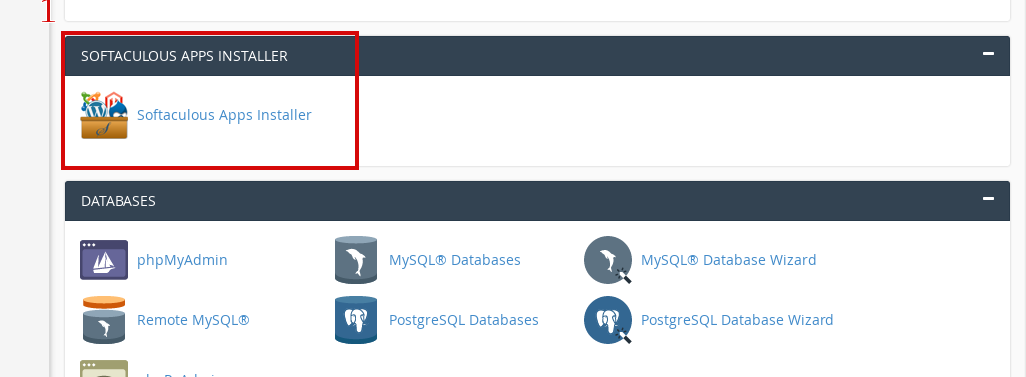
Una vez allí, ingresamos a la herramienta y buscamos el CMS que deseamos instalar siendo en esta oportunidad Magento. Al acceder a Magento, podremos ver allí una descripción, características, capturas, etc; Pero lo más importante de todo, es que es allí donde veremos la opción de instalarlo y la que estaremos utilizando ahora.
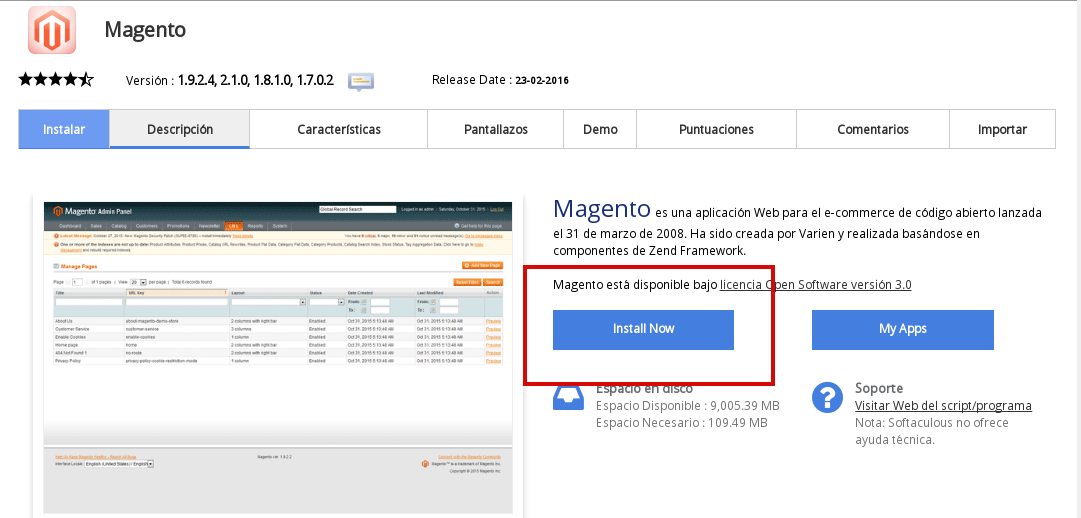
Una vez que hemos ingresado a la pantalla de la instalación, tendremos que comenzar a llenar los datos que se nos irán pidiendo. En total tenemos tres sencillas secciones que debemos configurar, las cuales iremos explicando más detalladamente a continuación.
Configurando Magento
Paso número uno.
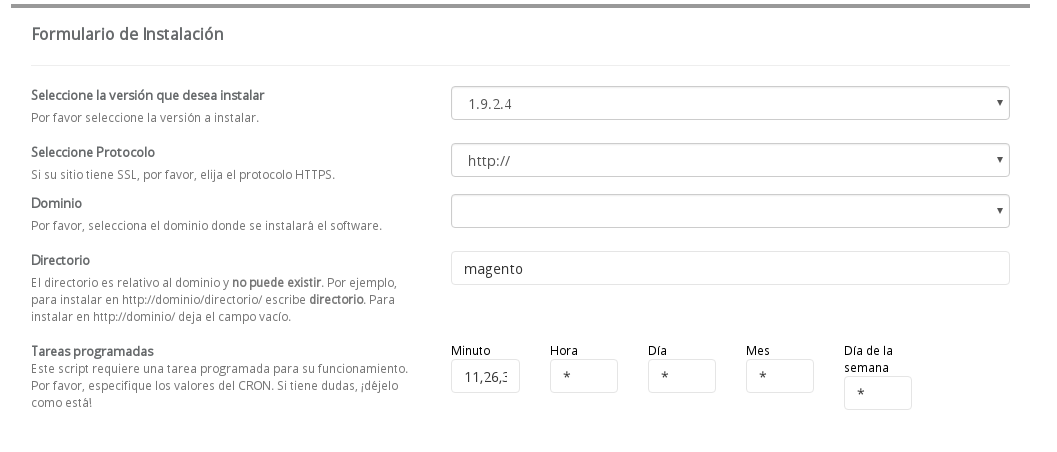
Formulario de instalación
- Versión a instalar: La primera opción sera la versión que deseamos instalar. Aquí lo más recomendable es dejar la que viene por defecto, que será siempre las más reciente. Por lo tanto la más estable y recomendada.
- Protocolo: Aquí debemos seleccionar el protocolo de seguridad a utilizar en nuestro sitio así como también si deseamos que los usuarios accedan utilizando «www» o no. Lo mejor aquí es cargarlo con «Https» ya que debemos tener en cuenta que al ser una tienda, debemos contar si o si con un SSL. En caso de no contar con uno aún, te recomendamos ir pensando en ello, puedes chequear por aquí los Certificados SSL que ofrece Infranetwoking.
- Dominio: Aquí podrás seleccionar el dominio o subdominio en el cual instalarás el CMS.
- Directorio: Por aquí podrás decidir si deseas instalar Magento en algún directorio específico o bien si simplemente será en el «public_html«.
- Tareas Programadas: En este punto podremos seleccionar el horario en el cual Magento debe correr las tareas. Esto lo podemos dejar exactamente como esta.
Paso número dos

Configuración del Sitio
- Admin Path: Aquí debemos colocar la dirección por la cual deseamos acceder al administrador. En este punto conviene colocar una dirección diferente a las tan conocidas «administrador«, «admin«, «admin123«, etc. De esta forma, estaremos tomando un paso más a para evitar que nos puedan hacer ataques de fuerza bruta al administrador.
Paso número tres
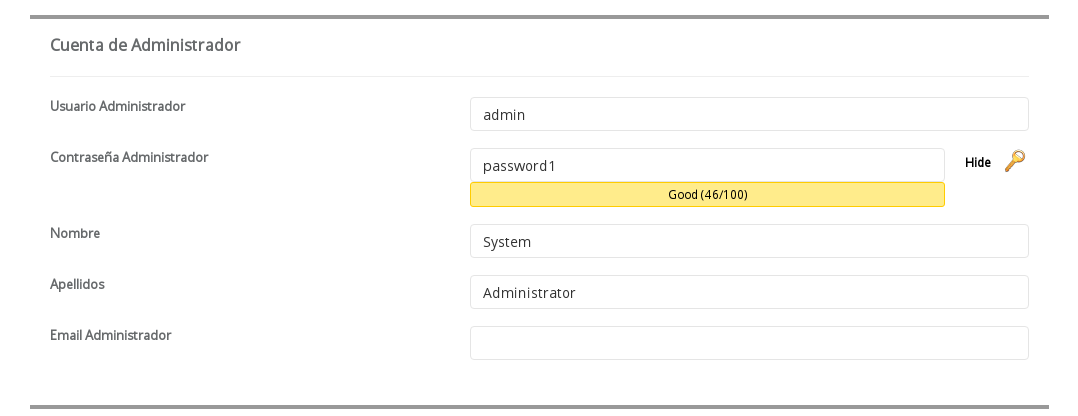
Cuenta de Administrador
- Usuario Administrador: Aquí colocaremos el usuario que utilizaremos para ingresar al administrador de Magento. Al igual que con la dirección del administrador, es muy importante evitar los usuarios conocidos. No es nada recomendable colocar «admin«, «administrador«, etc.
- Contraseña Administrador: Aquí como lo dice el campo colocaremos la contraseña, la cual es muy importante que sea de carácter fuerte. Conviene utilizar mayúsculas, minúsculas y caracteres especiales, así como también verificar que tenga un largo del al menos ocho caracteres. Se puede utilizar por ejemplo un Generador de Passwords para generarla de forma más fácil.
- Nombre: Aquí irá el nombre del usuario administrador
- Apellidos: Aquí colocaremos el apellido del usuario administrador.
- Email Administrador: Por último ingresaremos el email, no olvidemos colocar un email válido, ya que si por algún motivo necesitamos recuperar la contraseña, es posible que necesitemos ingresar a nuestro mail asociado.
Paso número cuatro (opcional)
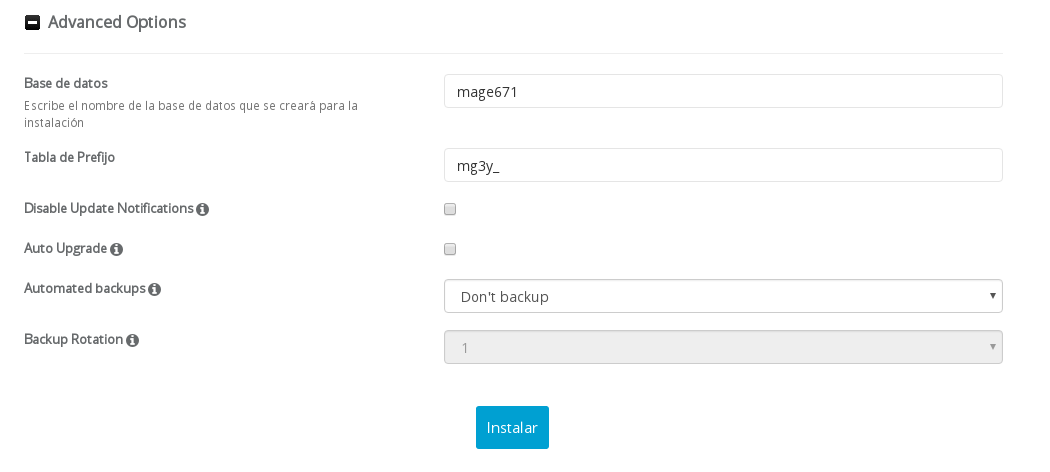
Advanced Options
- Aquí también encontraremos una sección de opciones avanzadas, que si bien no es necesario que cambiemos nada, puede ser que tengamos la necesidad de cambiar algunos datos. Lo que se encontrará acá son opciones tales como el nombre de la base de datos, el prefijo, notificaciones de actualizaciones, si deseamos que se actualice automáticamente (Este es un punto recomendable si no deseamos hacerlo por nuestra cuenta), etc.
Una vez que hemos completado los datos ya podremos continuar a instalar Magento con Softaculous que demorará apenas unos minutos y tendremos el CMS listo para comenzar a trabajar en el.
Conclusión
Podemos decir sin dudas que comparado con los pasos que debemos seguir para instalar Magento por FTP o cPanel instalar Magento con Softaculous es realmente fácil. Todo el proceso en total no nos llevará más que unos pocos minutos y consta de llenar unos simples datos, nos evitamos estar descargando el script de instalación, subirlo al servidor, etc.
Igualmente, para aquellos que no deseen pasar por todo el proceso y que simplemente quieran comenzar a trabajar cuanto antes, existen los planes de Tiendas Online de Infranetworking, en los cuales tendrás Magento Instalado y listo para comenzar a trabajar en él. Además de que contarás con disco SSD ultra rápidos y Hosting especialmente optimizado para dicho CMS.

